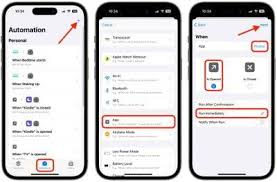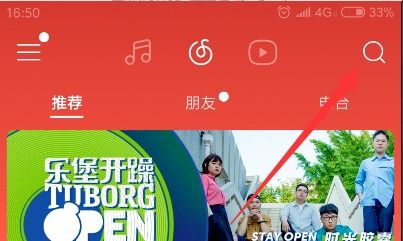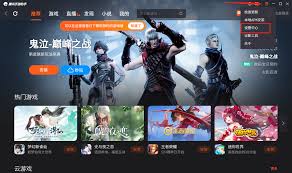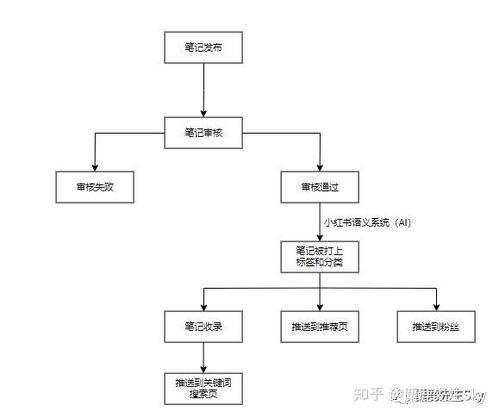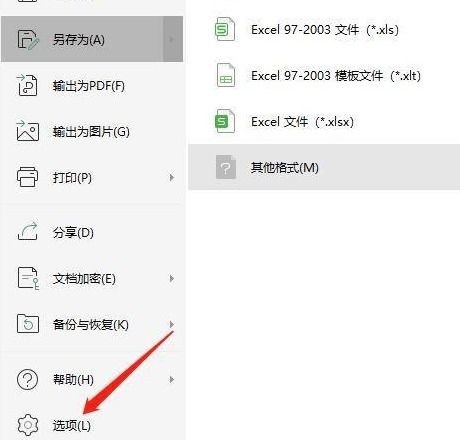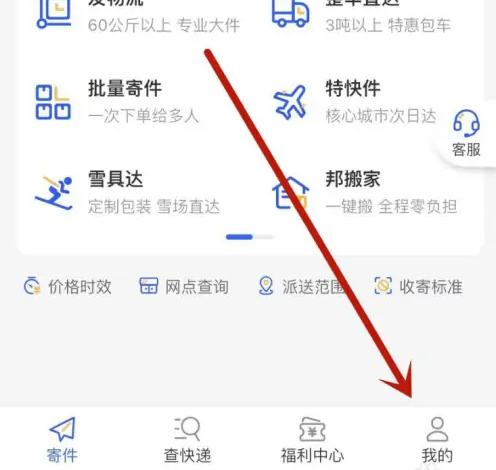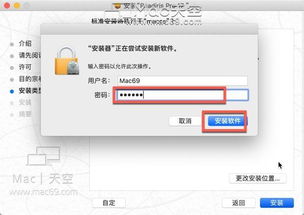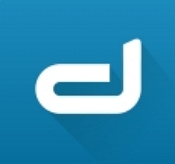iPhone iPad Mac邮件应用如何使用“跟进”功能
2024-11-27 15:52:25网友
如何在iphone、ipad和mac上的邮件应用程序中使用“跟进”功能
apple mail在ios 16、ipados 16和macos ventura中引入了电子邮件跟进功能,帮助用户有效管理未回复的邮件。这一功能能够自动提醒您哪些邮件需要跟进,并在三天后未收到回复时,将邮件重新显示在收件箱顶部。以下是如何在iphone、ipad和mac上使用这一功能的详细指南。
开启“跟进”功能
在iphone和ipad上
1. 打开设置:
- 解锁您的iphone或ipad,找到并点击“设置”应用程序。
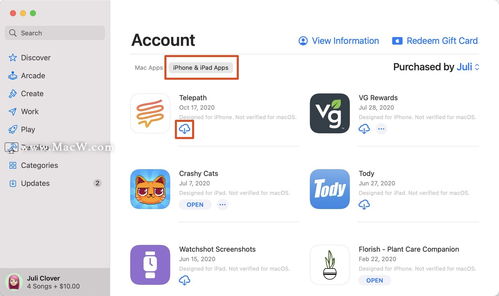
2. 选择邮件选项:
- 在设置界面中,滚动并找到“邮件”选项,点击进入。
3. 启用跟进建议:
- 在邮件设置中,找到“跟进建议”功能,并确保其开关是打开的。
在mac上
1. 打开邮件应用程序:
- 在mac上,找到并点击“邮件”应用程序图标。
2. 进入设置界面:

- 在菜单栏中,选择“邮件” -> “设置”。
3. 启用跟进建议:
- 在设置界面中,找到并前往“常规”选项卡,然后勾选“启用消息后续建议”。
使用“跟进”功能
跟进未回复的邮件
1. 查看待跟进邮件:
- 当您在发送邮件三天后仍未收到回复时,该邮件会自动显示在收件箱顶部,并标记为“跟进”。
2. 发送跟进邮件:
- 点击邮件右侧的“跟进”按钮,或者在邮件列表中选择邮件并向右滑动,点击“跟进”。
- 系统会打开一个新的邮件窗口,自动包含原始邮件的内容、日期和收件人信息。
- 您只需在新邮件窗口中添加一条新的跟进消息,然后点击发送即可。
忽略“跟进”建议
如果您决定不跟进某封邮件,可以选择忽略“跟进”建议:
1. 在iphone和ipad上:
- 在邮件列表中,从右向左滑动需要忽略的邮件,点击三个点图标,然后选择“清除后续建议”。
2. 在mac上:
- 在邮件列表中,找到需要忽略的邮件,从右向左滑动,然后选择“清除后续建议”。
禁用“跟进”功能
如果您发现“跟进”功能不适合您的需求,可以随时禁用:
在iphone和ipad上
1. 打开设置:
- 解锁设备,进入“设置”应用程序。
2. 选择邮件选项:
- 找到并点击“邮件”选项。
3. 关闭跟进建议:
- 在邮件设置中,找到“跟进建议”功能,并将其开关关闭。
在mac上
1. 打开邮件应用程序:
- 找到并点击“邮件”应用程序图标。
2. 进入设置界面:
- 在菜单栏中,选择“邮件” -> “设置”。
3. 禁用跟进建议:
- 在设置界面中,找到并前往“常规”选项卡,然后取消勾选“启用消息后续建议”。
其他邮件管理功能
除了“跟进”功能外,apple mail还提供了丰富的邮件管理功能,如:
- 创建自定义邮箱:可以根据需要创建自定义邮箱,方便分类管理邮件。
- vip和旗标:使用vip和旗标功能,让重要的邮件更加醒目。
- 邮件归档和搜索:轻松归档和搜索邮件,方便查找历史记录。
- 垃圾邮件和屏蔽:屏蔽或取消屏蔽发件人,减少垃圾邮件的干扰。
通过使用apple mail的“跟进”功能,您可以更有效地管理未回复的邮件,确保重要的事务不会遗漏。希望这篇文章能帮助您更好地利用这一功能,提升工作效率。
文章推荐 MORE +